音乐剪辑助手APP怎么使用,很多用户都遇到了这个问题,那么该如何解决呢?请看IEfans小编给大家带来的音乐剪辑助手使用方法介绍,希望对您有所帮助! 1、打开音乐剪辑助手的主页
音乐剪辑助手APP怎么使用,很多用户都遇到了这个问题,那么该如何解决呢?请看IEfans小编给大家带来的音乐剪辑助手使用方法介绍,希望对您有所帮助!

1、打开音乐剪辑助手的主页之后,我们可以直接使用菜单列表里的各项服务,其中最常用就是“剪辑音频”的功能,进入其中选择手机本地的素材。
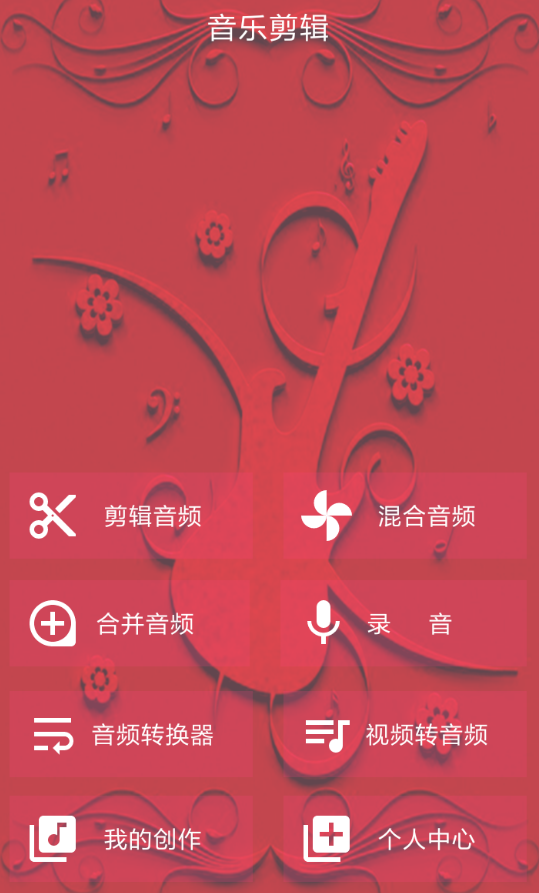
2、成功添加音频素材之后,通过滑动底端的进度条就可以调整具体的剪辑片段,通过右下角“剪辑”按钮确认就行了。
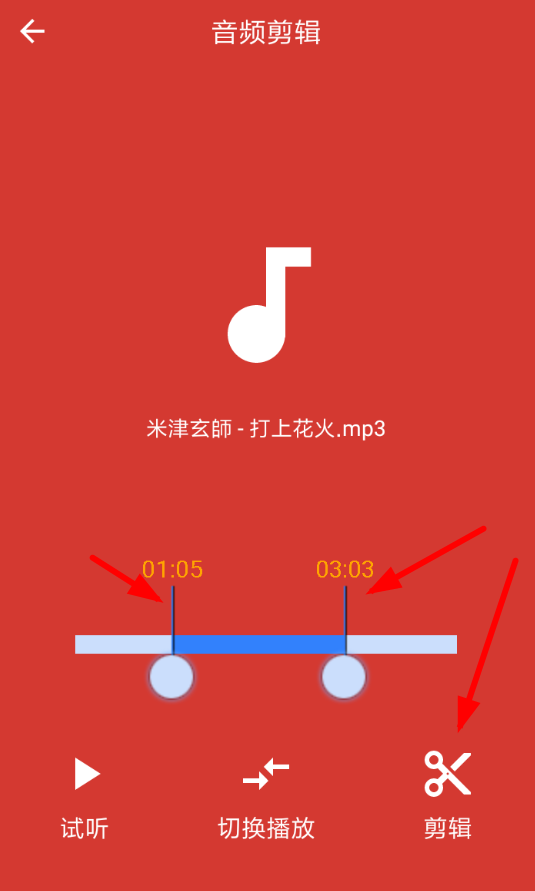
3、为了让音频呈现出不一样的效果,大家还可以试着将两个音乐混合到一起,通过右侧按钮添加文件即可进行设置。
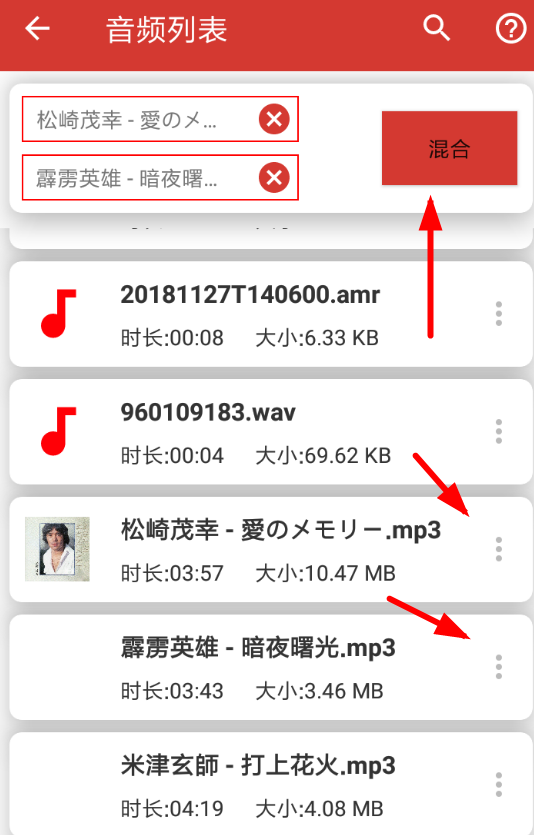
3、而且用户还可以将视频文件直接转换为音频,抽取其中自己想要的部分进行编辑,非常方便实用!
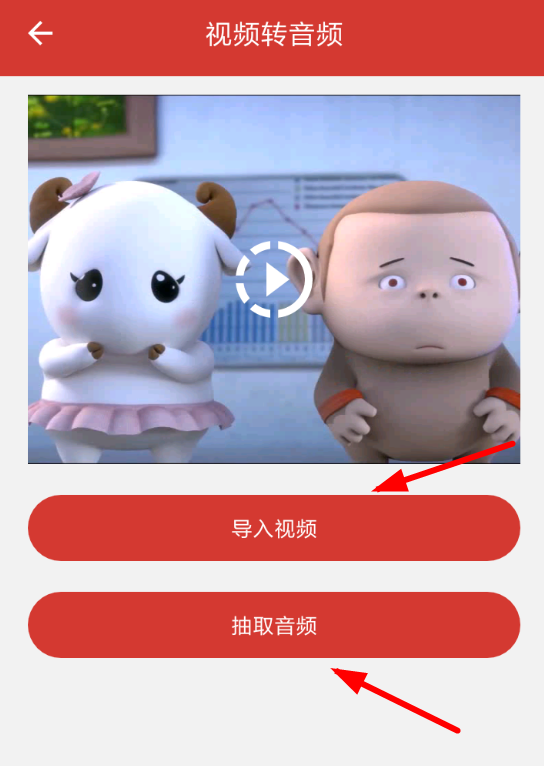
4、音乐时长太短的话,大家还可以使用“合并音频”的功能,导入多段歌曲文件进行合并,感兴趣的朋友可以来试一试!
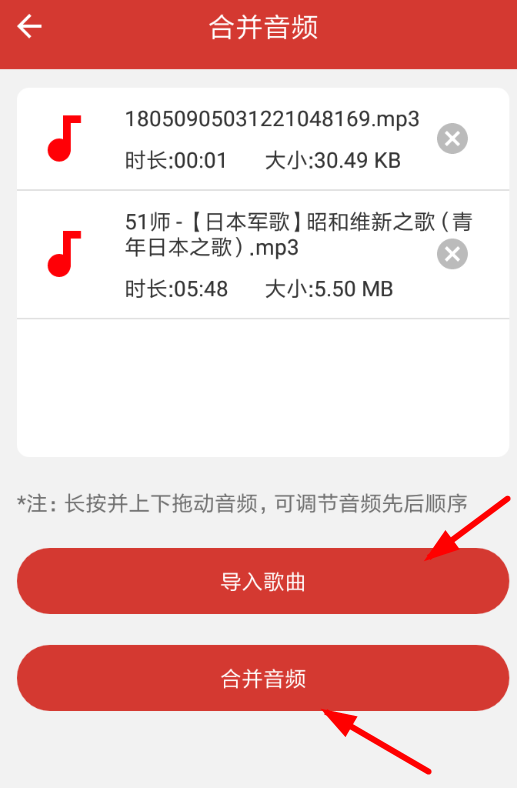
音乐剪辑助手相关攻略推荐:
音乐剪辑助手具体使用步骤介绍
音乐剪辑助手怎么用 音乐剪辑助手使用教程
喜欢小编为您带来的音乐剪辑助手使用方法介绍吗?希望可以帮到您~更多相关内容尽在自由互联。
